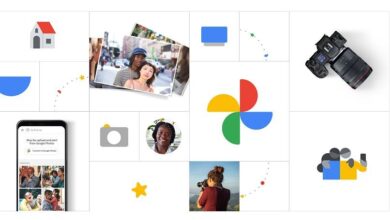كيفية الوصول إلى حسابك في Google Drive وجميع الملفات المخزنة؟
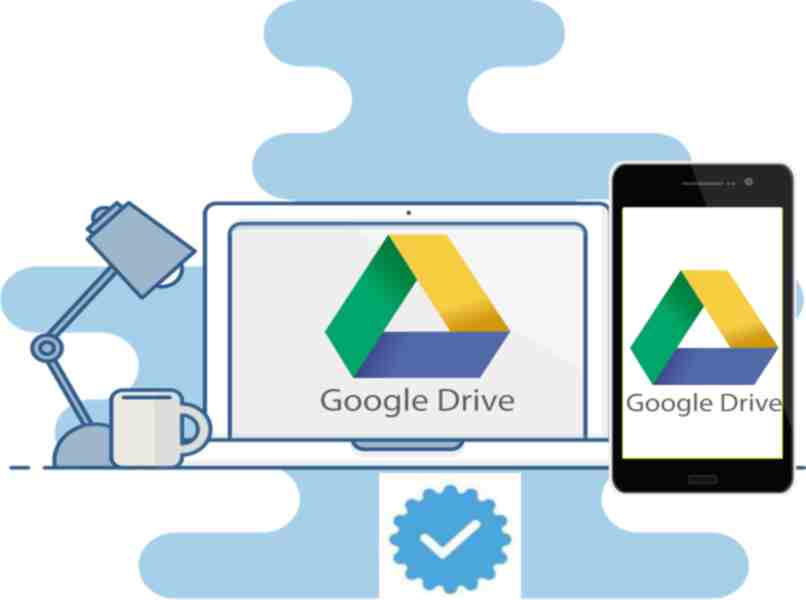
يعد Google Drive إحدى أدوات Google التي تسمح لنا بتخزين جميع أنواع الملفات التي نريدها وبالتالي لا نفقدها أبدًا، طالما كان حسابك نشطًا. كل ما تحتاج إلى معرفته موجود هنا، أدخل واكتشف كيفية القيام بذلك.
كيف يعمل Google Drive كمسار تخزين؟
يشتمل كل حساب Google ( حساب بريد إلكتروني “@gmail.com” ) على 15 جيجابايت (جيجابايت) من مساحة التخزين المجانية . والتي تتم مشاركتها بواسطة Gmail وDrive والصور. إذا كنت تستخدم المساحة الحرة بالفعل، فيمكنك تحرير مساحة التخزين عن طريق حذف الملفات أو يمكنك زيادة حصة التخزين الخاصة بك عن طريق شراء عضوية Google One.
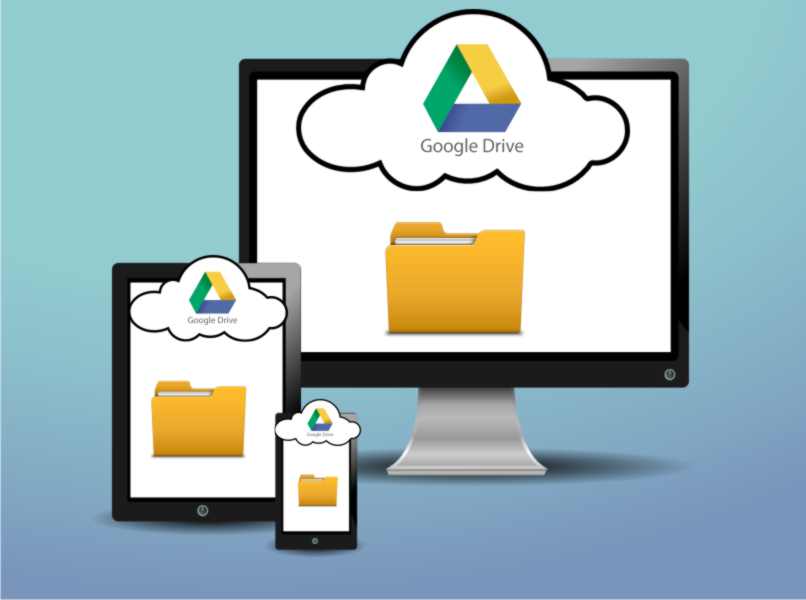
إذا تجاوزت حصتك المجانية، فهذا يعني أنك تستخدم مساحة أكبر مما هو متاح لديك ونتيجة لذلك لن تتمكن بعد الآن من تحميل ملفات أو صور جديدة على Google Drive. أو إنشاء نسخ احتياطية من الصور أو مقاطع الفيديو في صور Google، أو إنشاء نسخ احتياطية من الملفات الجديدة المسجلة وفي الحالات القصوى لا تتلقى أو ترسل رسائل البريد الإلكتروني من خلال Gmail. على الرغم من أنك ستظل قادرًا على الوصول إلى حساب Google الخاص بك .
كيف يمكنك تسجيل الدخول إلى حسابك في Google Drive؟
مع جهاز الكمبيوتر الخاص بك
من التصفح أدخل إلى حسابك في جوجل (افتح بريدك الإلكتروني “@gmail.com”)، بمجرد فتح حساب جوجل الخاص بك في محرك بحث جوجل. اكتب كلمة “Drive”، حدد الصفحة الأولى التي تظهر، عند تحميل الصفحة ، حدد خيار “Go to Drive” الموجود في الزاوية اليمنى العليا من الشاشة.
بمجرد تحميل الصفحة، ستظهر جميع الملفات التي تمت مشاركتها من خلال حسابك في Google أو التي قمت بإنشائها أثناء وجودك في حساب Google الخاص بك. مثل المستندات وجداول الحسابات والعروض التقديمية ورفع وتنزيل مقاطع الفيديو . بالإضافة إلى الملفات المختلفة التي تم تم إجراؤها من جهاز آخر تمت مزامنته مع حساب Google الخاص بك.
البديل الآخر هو أنه بمجرد فتح المتصفح، أدخل العنوان “drive.google.com”. ثم ستفتح لك نافذة منبثقة لتسجيل الدخول إلى حسابك في Google. واكتب العنوان وحدد خيار “التالي”، اكتب كلمة المرور الخاصة بحسابك في Google، ثم اضغط على خيار “تسجيل الدخول” وفويلا. سيتم فتح جميع الملفات المحفوظة في Drive .
البديل الآخر هو بدء حساب Google الخاص بك أولاً، وبمجرد فتحه، انتقل إلى العنوان “drive.google.com” وهذا كل شيء. وسيفتح جميع ملفاتك المحفوظة في Drive.
من تطبيق الهاتف المحمول
لتسجيل الدخول على هاتفك المحمول. سواء كان نظام التشغيل Android أو iOS، فإن الخطوات هي نفسها. عند فتح تطبيق Drive، اضغط على خيار “تسجيل الدخول” الذي سيظهر على الشاشة الرئيسية. تكتب بريدك الإلكتروني “@gmail.com”، وتحدد خيار “التالي”. وتكتب كلمة مرور البريد الإلكتروني. ثم تضغط على خيار “التالي” وهذا كل شيء، ستكون قد أدخلت بالفعل حسابك الشخصي على Google Drive وستتمكن من ذلك رؤية جميع ملفاتك المشتركة .
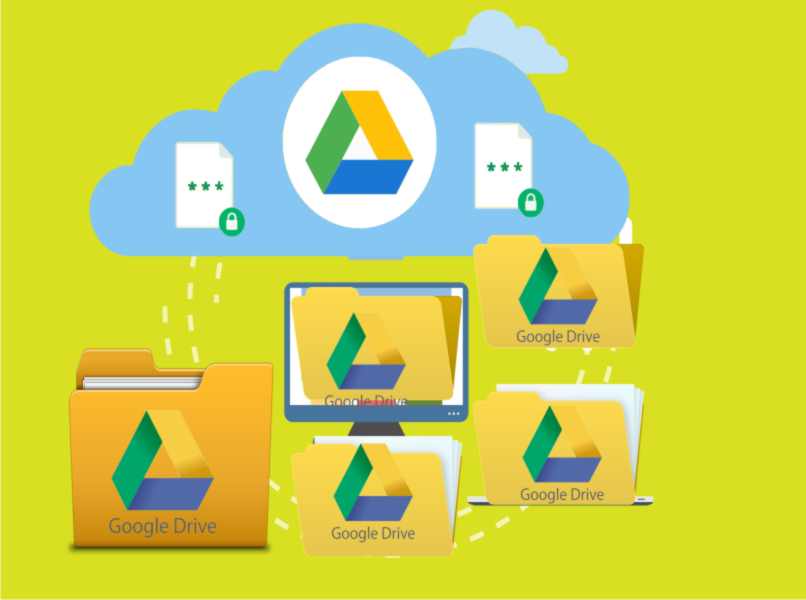
ما الذي يجب عليك فعله لتفعيل وإلغاء تنشيط مزامنة ملفاتك مع Drive؟
في شريط المهام، حدد خيار “النسخ الاحتياطي والمزامنة”. ثم اضغط على أيقونة النقاط الرأسية الثلاث وحدد خيار “التفضيلات”. ستفتح نافذة، حدد خيار “الإعدادات”. ثم اضغط على “قطع الاتصال بالحساب” .
سيتم فتح نافذة منبثقة والتأكيد عن طريق تحديد خيار “قطع الاتصال”، وسوف يعلمك أنك قمت للتو بإلغاء تنشيط المزامنة واضغط على “حسنًا” وهذا كل شيء، وبهذه الطريقة سيتم إلغاء تنشيط مزامنة حسابك.
في شريط المهام، حدد خيار “النسخ الاحتياطي والمزامنة”، ثم اضغط على أيقونة النقاط الثلاث الرأسية وحدد خيار “التفضيلات”. ستفتح نافذة، حدد خيار “الإعدادات”، ثم انقر على “ربط الحساب”. ستظهر لك نافذة سيتم فتح النافذة العلوية والتأكيد عن طريق تحديد خيار “الاتصال”.
سيُعلمك أنك قمت للتو بإلغاء تنشيط المزامنة واضغط على “حسنًا” وهذا كل شيء. بهذه الطريقة سيتم تنشيط مزامنة حسابك وستنتقل جميع الملفات التي تقوم بإنشائها على جهاز الكمبيوتر الخاص بك إلى حساب Google Drive الموجود افتح حاليًا وقم بتحميل الملفات إلى السحابة .
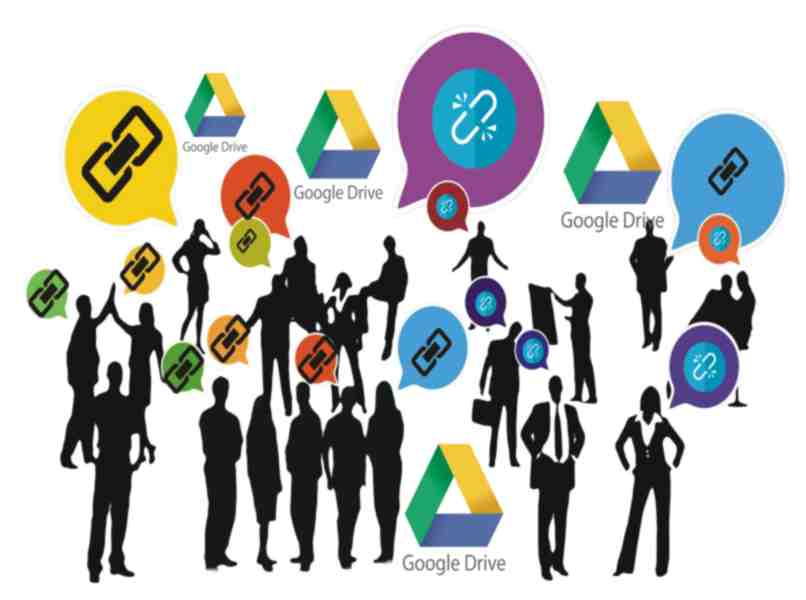
كيف يمكنك الوصول إلى ملفات Google Drive المشتركة والمخزنة؟
افتح المتصفح الخاص بك. بمجرد فتح المتصفح أدخل العنوان “drive.google.com”، ثم ستفتح لك نافذة منبثقة لتسجيل الدخول إلى حسابك في جوجل. اكتب العنوان وحدد خيار “التالي”. اكتب كلمة مرور حساب Google الخاص بك، اضغط على خيار “تسجيل الدخول” وفويلا. سيتم فتح جميع الملفات المحفوظة في Drive.
البديل الآخر هو بدء حساب Google الخاص بك أولاً، بمجرد فتحه. انتقل إلى العنوان “drive.google.com” وهذا كل شيء، سيفتح جميع ملفاتك المحفوظة في Drive. من جميع ملفاتك المشتركة من جهاز الكمبيوتر أو الهاتف المحمول الخاص بك يمكنك اختيار أي واحد تريد فتحه وبالتالي رؤية جميع محتوياته.